发布者:联诚发 时间:2022-09-19 16:33 浏览量:10000+
led显示屏调试教程。LED显示屏的调试分为3步:调试之前的准备工作、调试单个接收卡所控制的显示屏区域(一般为一个箱体)和调试大屏幕。接下来,联诚发小编就给大家介绍一下常见的led显示屏调试方法。
调试之前的准备工作
2.安装好LED演播室的相关软件。
3.确认发送卡与电脑连接完毕。
4.需要改动电脑显卡的分辨率及设置电脑显示模式,以NVIDIA显卡为例。
5.单击鼠标右键,选中NVIDIA控制面板。进入如下画面,选择左边窗口更改分辨率选项,使电脑显卡的分辨率与发送卡的分辨率相同【后面会提到发送卡的分辨率在哪选择(第二大步中的第3步)】。
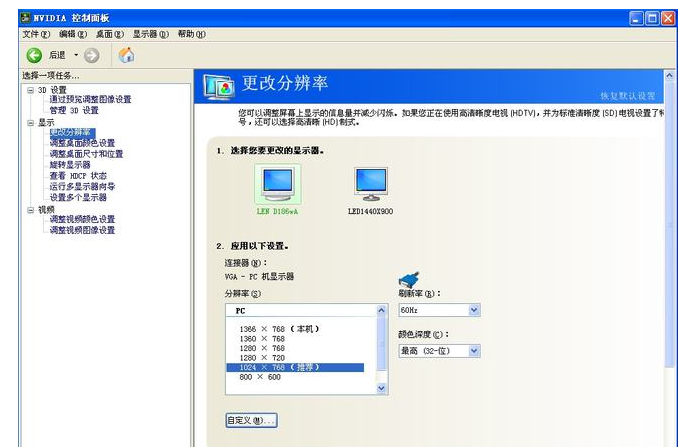
b.选中如下图的设置多个显示器选项, 选择复制模式,如下图。
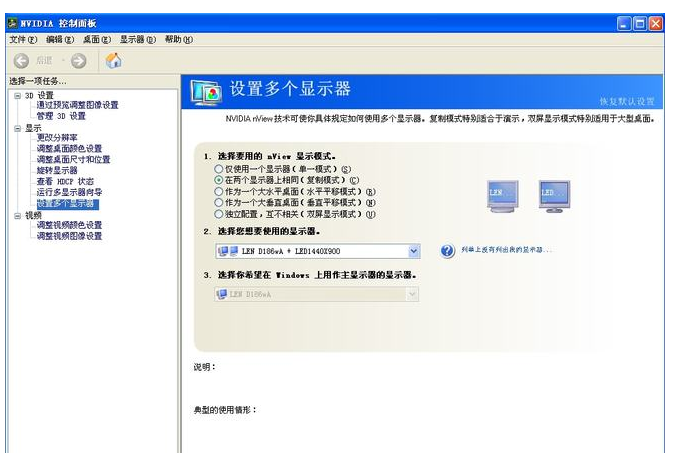
6.连接好电脑里发送卡与接收卡之间的网线,连接好显示屏的电源与排线。
7.调试单个接收卡所控制的显示屏区域(一般为一个箱体)(以联诚发显示屏为例,联诚发显示屏单个箱体为64×48)。转接卡连接显示屏的排线一定要正确,否则智能设置将不能正确识别显示屏。进入设置界面时,要一边操作,一边仔细观看显示屏的变化,显示屏会提示你所有的操作步骤。
8.双击桌面LED设置,进入LED设置界面。
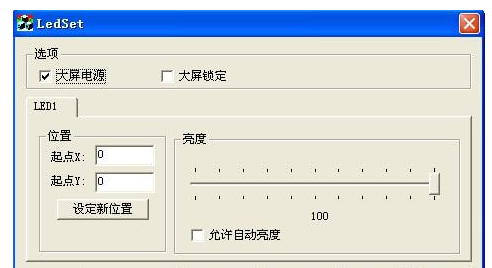
9.点击设置参数,输入密码168。
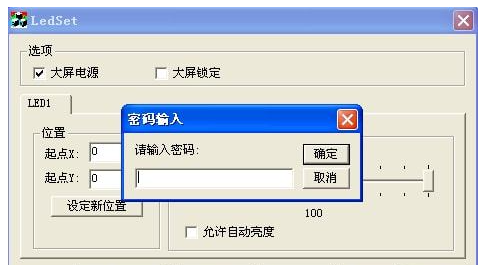
10.进入设置界面,发送卡下面的显示模式可调分辨率(此分辨率需大于大屏幕的分辨率),然后点击接收卡。
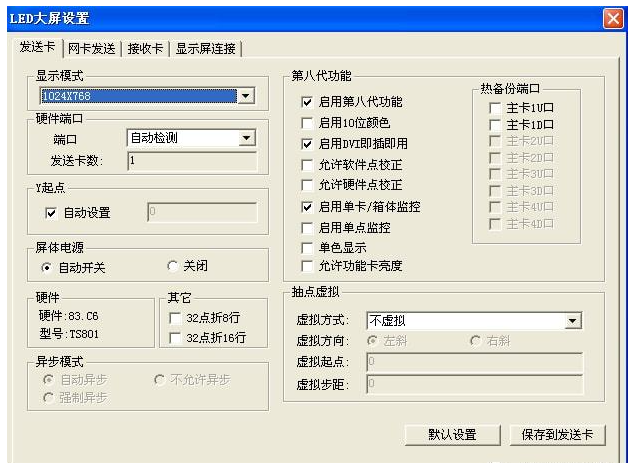
11.出现如下所示界面。
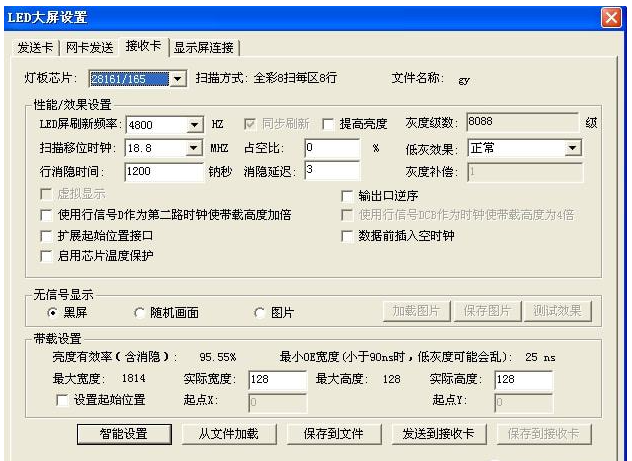
12. 单击智能设置,进入智能设置向导1,如下图。
a. 显示屏类型:选择全彩实像数;
b. 模块信息的点数:输入一个接收卡所控制的灯珠数目(联诚发P16接收卡控制一个箱体为64×48,则在点数里面的X输入64,Y输入48);
c. 模组信息里的数据接口数:为接收卡需要引出的排线数目;
d. 模组信息里每口数据线组数:不同型号的显示屏每口数据线组数不同。(一般的有:LED显示屏用16针的排线则每口数据线组数为1;显示屏用20针的排线则每口数据线组数为2;显示屏用26针的排线则每口数据线组数为3)。
e.数据类型:红绿(蓝)分开。
f.译码方式:不同型号的显示屏有不同的译码方式(一般有所有的室内屏为芯片138译码;室外屏P16、P20为静态不需扫描)
g. 其他的选项就按默认选择。
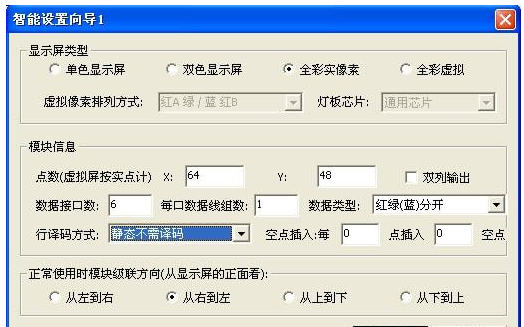
13.点击确定进入设置向导2,并观看显示屏,观看状态1和2,选择正确的显示状态,并点击下一步。

14. 观看显示屏,观看状态1和2,选择正确的显示状态,并点击下一步。
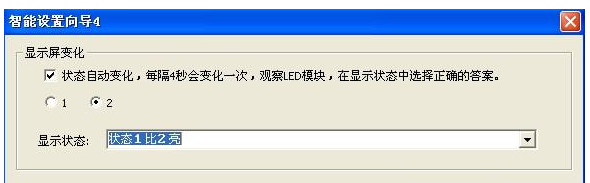
15. 观看显示屏,观看状态1、2、3、4,选择正确的显示状态,并点击下一步。
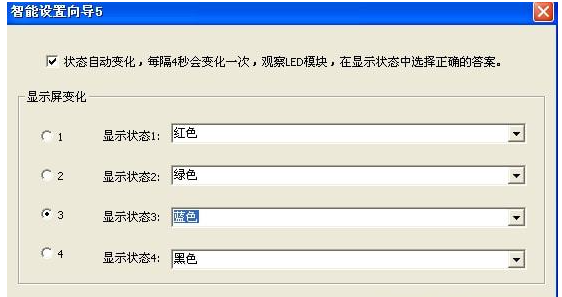
16. 观看显示屏,然后选择亮的行数和间隔行数(含一行亮行),然后点击下一步。

17. 进入如下界面。
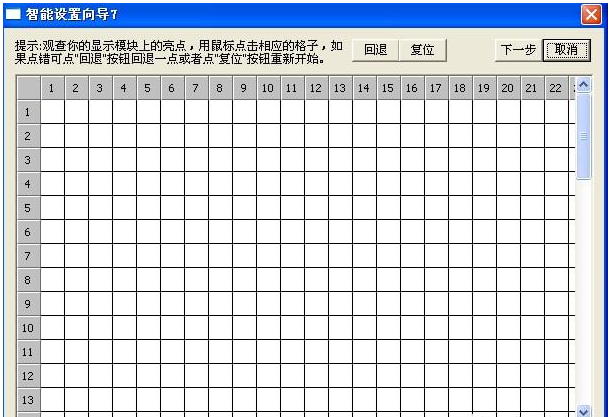
18. 放正显示屏,看显示屏显示哪一个点亮,然后点击电脑上相对应的点,每点完一个点,显示屏会提示下一个点,直到出现如下界面说明像素点识别完成,点击确定,然后再点击下一步。
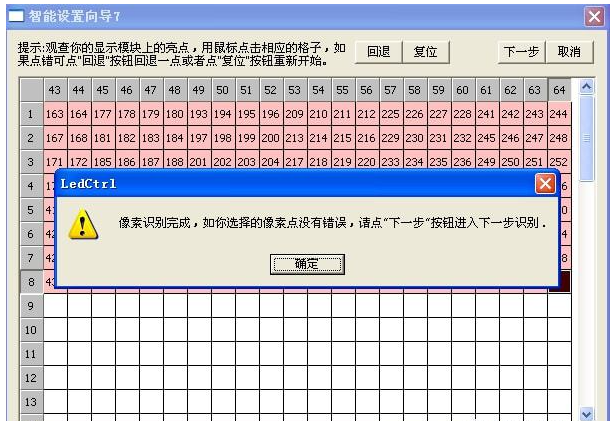
19. 出现如下界面,点击确定,观察显示屏是否正确显示(正确显示画面应是电脑桌面的左上角画面)。
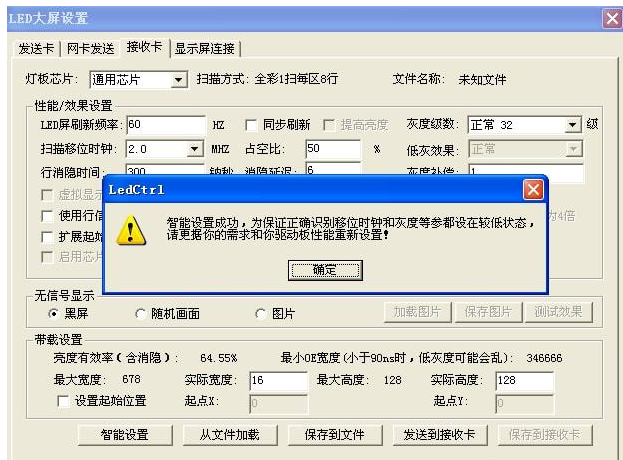
20. 根据显示屏设定自己需要的刷新频率和灰度参数等并发送到接收卡,下图所示参数为参考参数(注意带载设置里的最大宽度必须大于实际宽度,可以通过改变刷新频率、灰度常数、扫描移位时钟来改变最大宽度),注意把设置好的文件保存,以便下次调用。
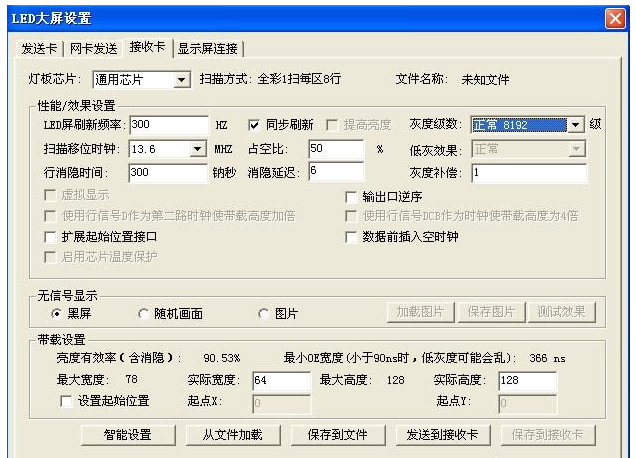
调试大屏幕(以联诚发LED显示屏为例):
1. 双击桌面LED设置,进入LED设置界面。
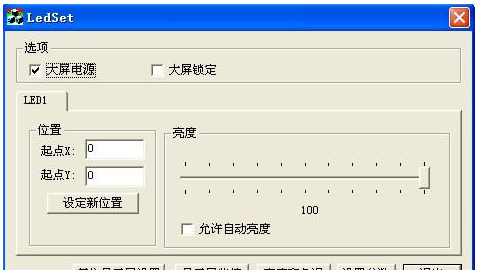
2. 点击设置参数,输入密码168。
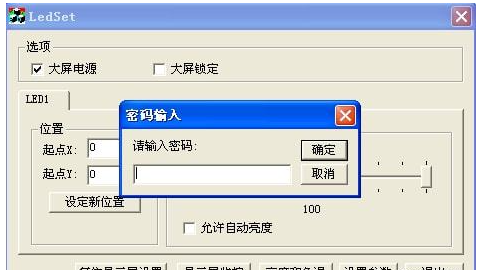
3. 进入设置界面,然后点击显示屏连接。
a. 设置方式:选择标准显示屏,不需要启用智能连接。
b.显示屏数量:1
c.类型:全彩实像素屏;水平卡数:10;垂直卡数:8。
d. 以上几步完成之后,选中如下图中的一个小方框(代表一个箱体),接着设置其参数。
e.伽玛值与屏亮度都如上图所示。
f.主线:选择1号发送卡U线(1U)(此线与电脑上发送卡上的远离发送卡dvi线的网线插孔相对应)
g.分线:都为1。
h.序号:从电脑网线接到的第一个箱体(接收卡)的序号为1,第一个箱体网线接到第2个箱体(接收卡)的序号为2,以此类推,最后一个箱体(接收卡)的序号为80。
i.宽度、高度:为一个箱体的灯珠数(雅安的一个箱体为64×48,所以宽度为64,高度为48)。
j. 卡亮度及没有提到的以默认的为准,无需改动。
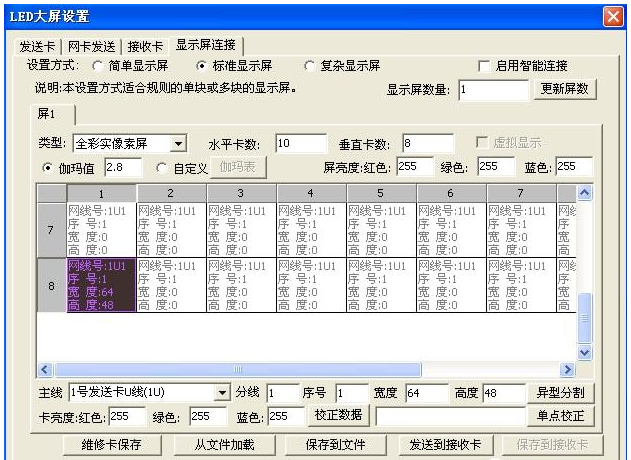
4. 设置完之后,点击发送到接受卡,观察大屏幕是否正常显示(大屏幕正常显示应是电脑桌面的左上方画面)并保存到文件以便下次调用。
以上就是联诚发小编给大家整理的ed显示屏调试教程,希望对大家有所帮助,同时欢迎大家指正或补充。联诚发是一家全球领先的LED显示应用与解决方案提供商,也是国家级专精特新小巨人企业。主营业务涵盖“智慧城市”、“文旅商演”、“商显工程”、“内容科技”四大版块,拥有全球领先的自动化生产设备和现代化的博士后研究实验室及完善的销售和服务团队。如需购买LED显示屏的朋友也可以联系我们联诚发led显示屏生产厂家哦,大国品牌,值得信赖!